Sådan giver du apps og avatarer i gave fra Microsoft Store på Windows 10
Microsoft arbejder hårdt er baggrunden for at gøre deres Microsoft Store til en central hub for alt. Selvom det er et igangværende arbejde, gør de også disse funktioner mere anvendelige. For spil(Games) i Microsoft Store har de allerede digitale spil(Digital Games) , Xbox Live Gold og Xbox Game Pass-abonnementer(Xbox Game Pass Subscriptions) . De har nu annonceret, at de introducerer en mulighed for brugerne til at give apps og avatarer(gift Apps and Avatars) til deres venner. Denne funktion understøttes i øjeblikket i Microsoft Store på pc, Xbox og webstedet.

I dag vil vi diskutere, hvordan man gør dette.
Gaveapps og avatarer fra Microsoft Store(Gift Apps & Avatars from Microsoft Store)
Det er værd at bemærke, at gaver kun fungerer med avatarer(Avatars) og apps . Hvis du ønsker at give en film(Movie) , en enhed(Device) eller en bog i gave fra Microsoft Store , fungerer det ikke for dig.
Så først og fremmest skal du navigere og åbne Microsoft Store på pc'en, Xbox eller deres websted(Website) og derefter navigere til en af dine foretrukne betalte apps.

Ved siden af Køb (Buy ) -knappen er der en mindre menuknap, der er markeret med 3 vandrette prikker. Klik(Click) på den.
Klik nu på Køb som gave.(Buy as gift.)
Hvis du ikke er logget ind på din Microsoft-konto(Microsoft Account) , vil den bede dig om at logge ind; og hvis du allerede er det, springer den direkte til næste trin.
Den vil nu spørge, hvem du vil give den til. Du kan skrive e-mailadressen i det felt og klikke på Næste(Next) for at fortsætte.
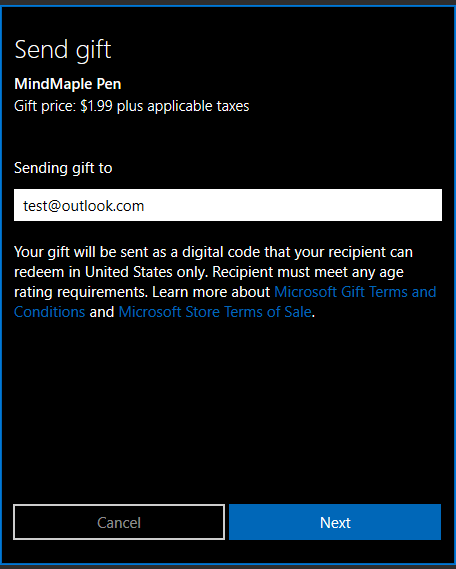
Et navn på modtageren(Reciever) ville være det næste, der kræves. Men hvis du bruger en Xbox One, kan du bare vælge gamertag for din Xbox Live Friend .
Når processen er afsluttet, modtager gavemodtageren en kode til deres app eller avatar givet til dem med en e-mail. Sammen med det vil der også blive sendt et sæt instruktioner om, hvordan man indløser deres gave.
Brugere på en Xbox One får en systemmeddelelse med en klikbar Indløs(Redeem) - knap.
Mere information(More information)
Microsoft har pålagt nogle begrænsninger for på nogen måde at undgå misbrug af denne funktion.
- There are limits to the number of discounted products you can buy. Gift purchasers can only buy two (2) of the same discounted product – and a total of ten (10) discounted products – every 14 days. There are no limits for gift purchases made at full price.
- Gifting of Xbox 360 and Xbox original games, Xbox original avatar items, pre-orders, free products and consumable downloadable game content such as virtual currency is not allowed.
- Gift recipients can only redeem gift tokens in the country or region where they were purchased.
- The gifts are sent to recipients as soon as they are purchased. Currently, you can’t time the delivery of the gift for a specific date and time.
Denne funktion er allerede begyndt at rulle ud, så tjek om du kan se den.
Related posts
Fresh Paint til Windows 10 er en nem at bruge Microsoft Store-app til at male
Download Adobe Reader-appen til Windows 10 fra Microsoft Store
5 bedste sociale medier apps til Windows 10 tilgængelige i Microsoft Store
Time Lapse Creator-app til Windows 10 fra Microsoft Store
Ballistic Mini Golf-spil til Windows 10 tilgængeligt på Microsoft Store
Bedste personaliseringsapps til Windows 10 i Microsoft Store
Vis altid rullepaneler i Windows 10 Store Apps
Sådan nulstiller du Microsoft Store-apps ved hjælp af PowerShell i Windows 10
Brug af iTunes-appen fra Microsoft Store på Windows 11/10
URI-kommandoer til at åbne Microsoft Store-apps i Windows 11/10
Sådan genereres direkte downloadlinks til Microsoft Store-apps
10 bedste skydespil til Windows 10 PC fra Microsoft Store
Microsoft Store-appen fjernes, når du logger på første gang
Populære ordspil til Windows 10 fra Microsoft Store
Sådan deaktiveres Microsoft Store i Windows 10 ved hjælp af AskAdmin-appen
Fejlkode 0x800704cf ved åbning af Microsoft Store-apps
Installer købte apps fra Windows Store på en anden pc
Microsoft Store downloader ikke apps? 11 måder at rette på
Sådan åbner du Microsoft Store-apps fra kommandoprompt
Liste over de bedste gratis Windows 11/10-apps i Microsoft Store
